Du kannst eine Ziel-URL zu einem oder mehreren Keywords gleichzeitig hinzufügen.
Um eine Ziel-URL für ein Keyword einzurichten, fahre mit der Maus über das gewünschte Keyword in der Rankings-Tabelle und wähle, sobald der Button mit den zusätzlichen Einstellungen erscheint, die Option "Ziel-URL" aus der Liste. Gib die Ziel-URL in das Popup-Fenster ein und aktiviere ggf. das Kontrollkästchen "Rankings nur für die Ziel-URL überprüfen".
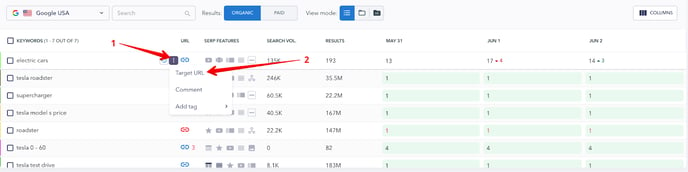
Um eine Ziel-URL für mehrere Keywords auf einmal einzurichten, kreuze die gewünschten Keywords in der Rankings-Tabelle an und drücke den URL-Button im oberen Menü. Gib die Ziel-URL in das Popup-Fenster ein und aktiviere ggf. das Kontrollkästchen "Rankings nur für Ziel-URL überprüfen".

Wenn du eine Ziel-URL angibst, aber das Kontrollkästchen "Nur Rankings für Ziel-URL prüfen" nicht ankreuzt, kannst du überwachen, welche Seite für ein bestimmtes Keyword in den SERP angezeigt wird.
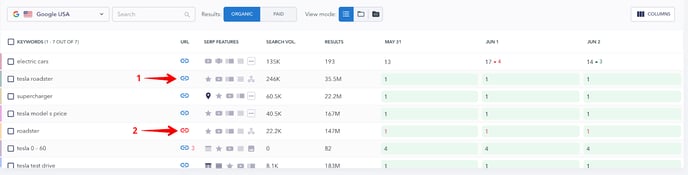

- Der blaue URL-Button bedeutet, dass die manuell hinzugefügte Ziel-URL diejenige ist, die in der SERP angezeigt wird.
- Der rote URL-Button bedeutet, dass die manuell hinzugefügte Ziel-URL nicht mit der in der SERP angezeigten übereinstimmt. In diesem Fall werden die Platzierungen in der Tabelle ebenfalls rot hervorgehoben. Wenn du auf die Ranking-Position klickst, siehst du die Seite, die in der SERP für das angegebene Keyword angezeigt wird.
- Der graue URL-Button bedeutet, dass das Keyword nicht in der SERP angezeigt wurde.
Warum musst du überprüfen, welche Seite in der SERP ist?
Um zu wissen, ob eine Suchmaschine beschlossen hat, eine URL anzuzeigen, die sich von der URL unterscheidet, die du in der SERP platzieren wolltest. Die Angabe einer falschen URL kann die Werbemaßnahmen deiner Website beeinträchtigen und die Konversionsrate senken.